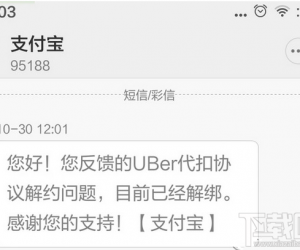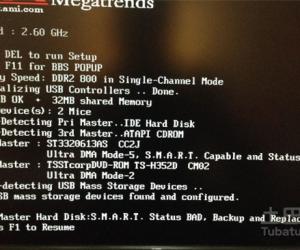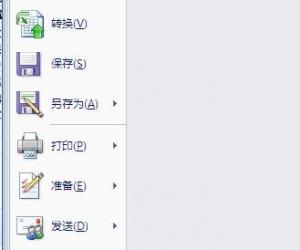win7系统怎么禁用键盘上关机键方法技巧 Win7电脑应该怎么取消键盘关机键
发布时间:2017-12-19 09:20:20作者:知识屋
win7系统怎么禁用键盘上关机键方法技巧 Win7电脑应该怎么取消键盘关机键 我们在使用电脑的时候,总是会遇到很多的电脑难题。当我们在遇到了win7怎么禁用键盘上关机键的时候,那么我们应该怎么办呢?今天就一起来跟随知识屋的小编看看怎么解决的吧。
win7怎么禁用键盘上关机键?
方法一:系统中电源设置
1、首先第一步我们需要做的就是进入到电脑的桌面上,然后在桌面的左下角位置使用电脑的鼠标对开始菜单按钮进行点击操作,这个时候就会弹出一个选项列表,直接选择控制面板就可以了。
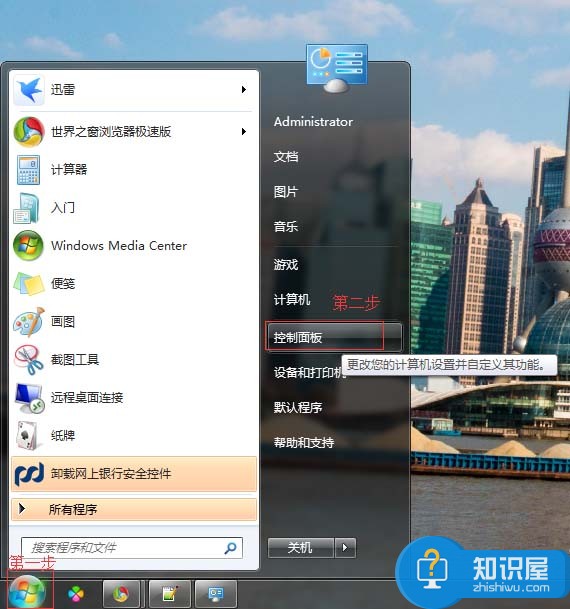
2、当我们在完成了上面的操作步骤以后,现在已经进入到这样的一个页面中了,在这个里面我们可以看到很多的电脑设置选项,直接对电源选项进行选择就可以了。
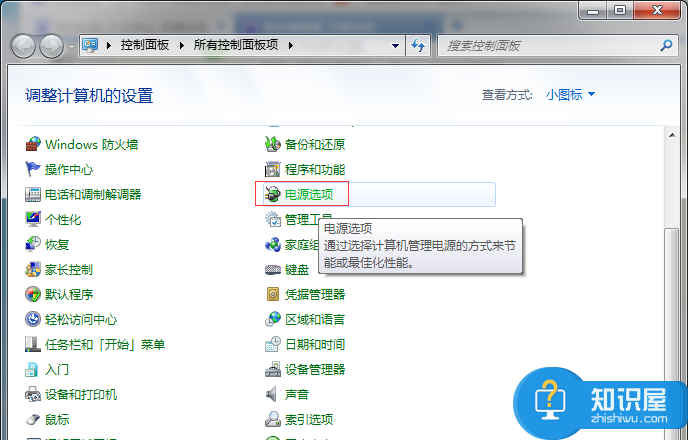
3、进入到电源选项的页面中,我们在左边位置继续对“选择电源按钮的功能”进行选择就可以了。
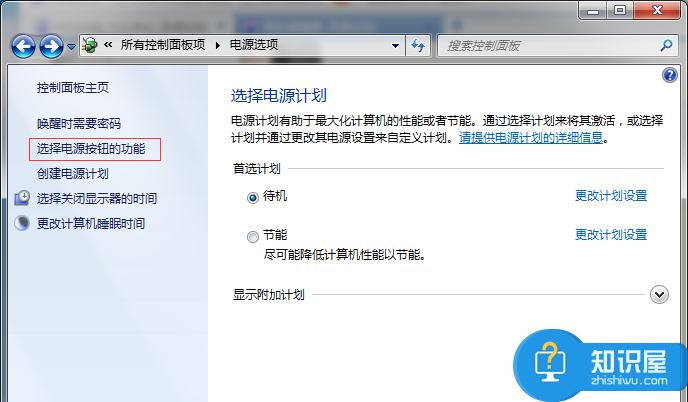
4、最后把“按电源按钮时”和“按休睡眠钮时”设置为“不采取任何操作”。
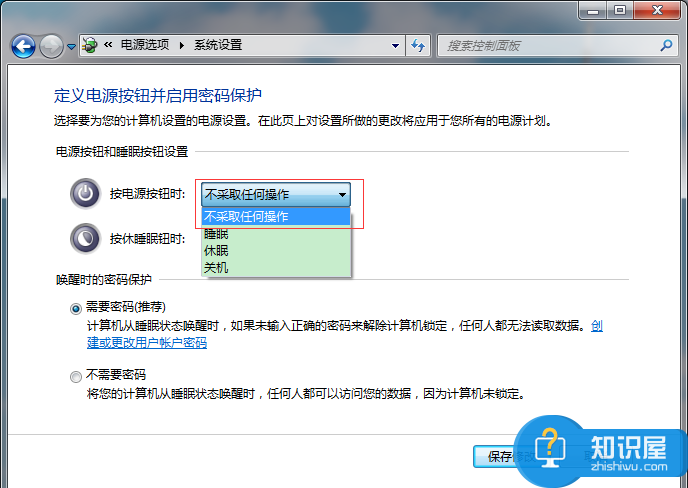
方法二:
1、进入到BIOS的页面中,将其设置为“Power Management Setup”,在里面查看是否有“Soft-Off by Power Button”,有的话,将其值设置为“Delay-4Sec”或Disable。设置完成了,使用电脑键盘上的f10按钮,直接选择是,然后进行保存,这个时候电脑就会自动的重新启动,这就是全部的操作过程了。
知识阅读
软件推荐
更多 >-
1
 一寸照片的尺寸是多少像素?一寸照片规格排版教程
一寸照片的尺寸是多少像素?一寸照片规格排版教程2016-05-30
-
2
新浪秒拍视频怎么下载?秒拍视频下载的方法教程
-
3
监控怎么安装?网络监控摄像头安装图文教程
-
4
电脑待机时间怎么设置 电脑没多久就进入待机状态
-
5
农行网银K宝密码忘了怎么办?农行网银K宝密码忘了的解决方法
-
6
手机淘宝怎么修改评价 手机淘宝修改评价方法
-
7
支付宝钱包、微信和手机QQ红包怎么用?为手机充话费、淘宝购物、买电影票
-
8
不认识的字怎么查,教你怎样查不认识的字
-
9
如何用QQ音乐下载歌到内存卡里面
-
10
2015年度哪款浏览器好用? 2015年上半年浏览器评测排行榜!